Kako ukloniti pohranjene informacije iz Firefox autofill

Uklonite pohranjene informacije iz Firefox autofill slijedeći brze i jednostavne korake za Windows i Android uređaje.
S vremena na vrijeme, Google Photos će vam pokazati slike za koje ste vjerojatno zaboravili da ih uopće imate. Obično je lijepo spustiti se u sjećanje, ali možda postoje ljudi koje biste radije zaboravili. Dakle, vidjeti ih da se pojavljuju u vašim Sjećanjima je nešto što biste proslijedili. Dobra vijest je da vam Google Photos omogućuje promjenu načina na koji vam prikazuje vaše uspomene. Također možete raditi stvari poput stvaranja zaključanih mapa za one slike koje su samo vama namijenjene za gledanje.
Kako sakriti određene osobe iz svojih Google Photos uspomena
Postoje razne stvari koje možete sakriti iz svojih uspomena na Google fotografijama. Na primjer, ako radije ne biste vidjeli osobu koja vam je nekada bila najbolja prijateljica, možete. Da biste izvršili ovu promjenu, morat ćete pristupiti postavkama za svoje uspomene. Dok gledate svoja sjećanja, trebali biste vidjeti točkice u donjem desnom kutu. Kada ih dodirnete, prijeđite prstom prema gore na prozoru koji se pojavi i dodirnite opciju Uspomene na dnu.
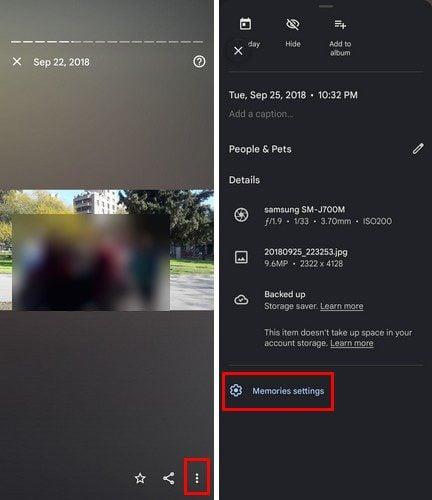
Kad ste u postavkama memorije, vidjet ćete opcije za sve što možete sakriti. Na primjer, možete birati između opcija kao što su:
Ako sakrijete ljude i kućne ljubimce, Google će od vas tražiti da odaberete koga više ne želite vidjeti u svojim sjećanjima. Oko s linijom preko njega pojavit će se kada odaberete nekoga. Ako ta osoba ima tu ikonu na svojoj slici, neće se pojaviti u vašim sjećanjima. Možete odabrati onoliko lica koliko želite. Slijedite ove korake ako se ikada predomislite i želite vidjeti tu osobu u svojim sjećanjima. Ponovno dodirnite lice i oko s linijom preko njega će nestati.
Sakrivanje datuma jednako je jednostavno. Dodirnite opciju Sakrij datume. To je drugi s popisa. Trebali biste vidjeti gumb koji kaže Dodaj datume.
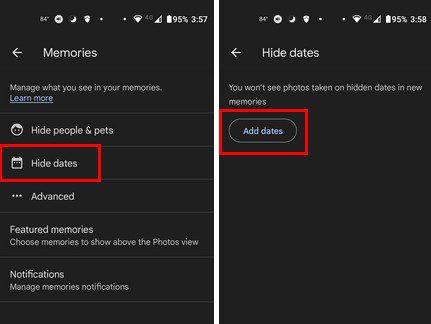
Kada dodirnete gumb, vidjet ćete kalendar. Dodirnite ikonu olovke u gornjem desnom kutu da biste dodali datum početka i završetka slike koju ne želite vidjeti u svojim Google uspomenama. Datume možete unijeti ručno pritiskom na ikonu olovke. Vidjet ćete primjer formata koji Google Photos prihvaća. Kada završite, ne zaboravite dodirnuti plavu kvačicu u donjem desnom kutu.
Brži način dodavanja datuma početka i završetka je dodirom jednog dana iz kalendara iznad. Prvi koji odaberete smatrat će se datumom početka. Drugi koji odaberete bit će datum završetka. Vremenski okvir koji odaberete bit će istaknut za bolji pregled vašeg odabira.
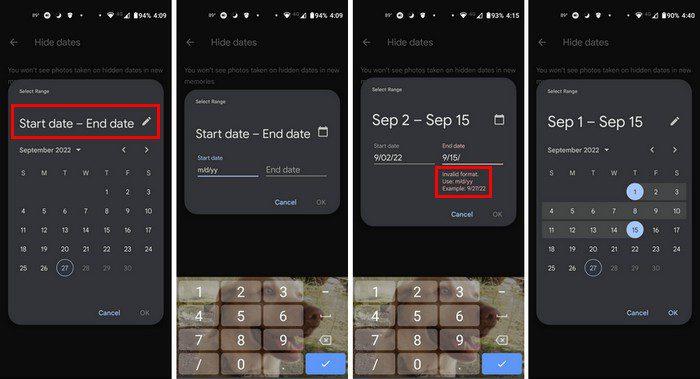
Ako ste pogriješili i želite odabrati novi datum početka i završetka, jednostavno dodirnite novi datum početka i prethodni datumi će nestati. Ne zaboravite dodirnuti drugi datum i zatvoriti vremenski okvir.
Napredna
Treća opcija s popisa bila je opcija Advanced. Kada odaberete ovu opciju, razne stvari mogu nestati iz vaših Google uspomena. Na primjer, možete ukloniti:
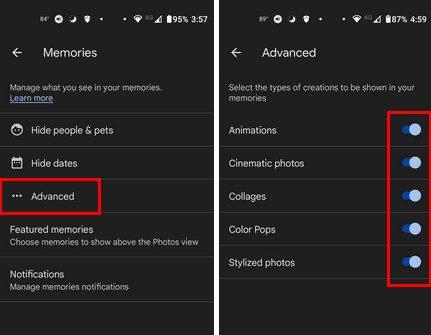
Isključite ono što više ne želite vidjeti i spremni ste. Možete ga ponovno uključiti u bilo kojem trenutku. Ispod opcije Napredno također ćete vidjeti opciju za prilagodbu Istaknutih sjećanja. Možete isključiti ili uključiti opcije za stvari kao što su Prethodne godine, Nedavni istaknuti događaji i Teme sjećanja. Također možete promijeniti za što dobivate obavijesti.
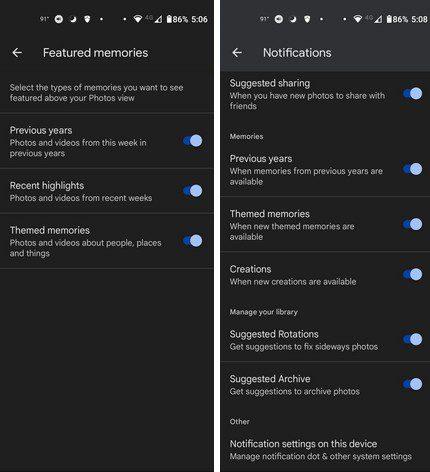
U opciji Obavijesti možete isključiti obavijesti za stvari kao što su:
Zaključak
Google fotografije izvrstan su način da se prisjetite onih lijepih uspomena na koje ste možda zaboravili. Možete se sjetiti što ste radili istog tjedna prije godinu ili dvije. To je sjajan način za spuštanje uspomena. No, postoje stvari koje biste radije zaboravili, a tu dolaze postavke Google Memories. Možete ih prilagoditi tako da vidite samo ono što želite. Koje ćete stvari izostaviti? Javite mi u komentarima ispod i ne zaboravite podijeliti članak s drugima na društvenim mrežama.
Uklonite pohranjene informacije iz Firefox autofill slijedeći brze i jednostavne korake za Windows i Android uređaje.
Saznajte kako označiti ili označiti određeni tekst u vašim Google Dokumentima pomoću ovih koraka za vaše računalo, pametni telefon ili tablet.
Za rješavanje problema sa zastoju videa na Windows 11, ažurirajte grafički upravljač na najnoviju verziju i onemogućite hardversku akceleraciju.
Pitate se kako prenijeti datoteke s Windowsa na iPhone ili iPad? Ovaj vodič s korak-po-korak uputama pomaže vam da to lako postignete.
Pokretanje programa visokog intenziteta na vašem Chromebooku koristi mnogo CPU snage, što posljedično iscrpljuje vašu bateriju.
Očistite povijest preuzimanja aplikacija na Google Play kako biste dobili novi početak. Evo koraka koje je lako slijediti za početnike.
Saznajte koliko je lako dodati riječ ili drugi jezik za provjeru pravopisa u Firefoxu. Također saznajte kako možete isključiti provjeru pravopisa za preglednik.
Samsung Galaxy Z Fold 5 je jedan od najzanimljivijih uređaja svog vremena u 2023. godini. Svojim širokim preklopnim ekranom od 7.6 inča, uz dodatni prednji ekran od 6.2 inča, Z Fold 5 pruža dojam da držite i upravljate budućnošću.
Pogledajte koje korake trebate slijediti kako biste brzo isključili Google Asistenta i dobili malo mira. Osjećajte se manje nadziranima i onemogućite Google Asistenta.
Mnoge vijesti spominju "mračni web", ali vrlo malo njih zapravo raspravlja o tome kako mu pristupiti. Ovo je uglavnom zato što mnoge web stranice tamo sadrže ilegalan sadržaj.







